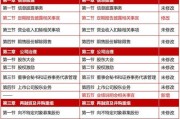随着DIY电脑硬件文化的兴起,个性化的电脑配置和外观设计越来越受到玩家的追捧。微星作为主板和显卡行业的知名品牌,其主板所支持的ARGB灯效功能,让玩家们能够通过灯光效果展现出自己独一无二的电脑个性。但是,许多用户在购买了支持ARGB灯效的微星主板后,却不知道如何激活和配置这项功能。本文将详细介绍微星主板激活ARGB灯效的步骤,让您的电脑灯光与众不同。
ARGB,即AddressableRGB,指的是每个LED灯珠都可以单独控制,能实现更丰富、更精细的光效变化。微星主板通过其搭载的MysticLight软件,为用户提供了一套完整的ARGB灯效解决方案。
如何检查您的微星主板是否支持ARGB灯效?
在开始之前,您需要确认您的微星主板是否支持ARGB灯效。通常,具备ARGB功能的主板会在产品规格说明中标注。您也可以在主板上的RGB插针或接头处找到标识,一般会有类似“AddressableRGB”或“ARGB”的字样。
准备工作:硬件连接
在激活ARGB灯效之前,请确保您的主板上已经正确安装了支持ARGB的灯光设备,比如风扇、LED条、散热器等,并且这些设备都连接到了主板的ARGB插针或接头上。

微星主板激活ARGB灯效的操作步骤
步骤1:下载并安装MysticLight软件
1.访问微星官方网站,下载最新的MysticLight软件安装包。
2.双击下载的安装包,按照提示完成安装过程。
步骤2:打开MysticLight软件
安装完成后,点击开始菜单,找到并打开MysticLight应用程序。
步骤3:配置ARGB灯效
1.打开软件后,软件界面会自动检测并列出支持MysticLight的硬件设备。
2.在灯光设备列表中找到并点击您希望配置的ARGB设备。
3.选择您喜爱的灯光模式,例如静态、呼吸、闪烁、彩虹等。
4.调整颜色和亮度,直到达到您满意的灯光效果。
步骤4:保存并应用设置
1.在完成灯效的配置后,点击界面中的“保存”按钮,将您的设置保存下来。
2.关闭MysticLight软件,并重新启动电脑以应用新的灯光效果。
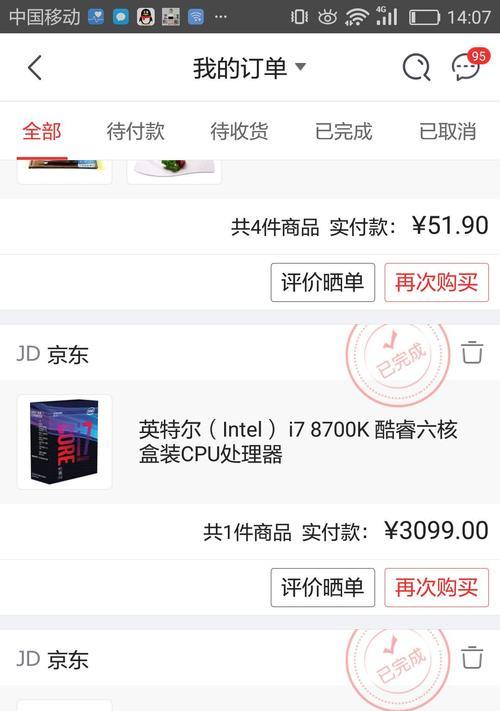
常见问题解答
问:安装MysticLight软件后没有检测到任何硬件设备怎么办?
答:请检查您的硬件连接是否正确。确保ARGB设备已正确连接至主板指定的ARGB插针或接头。检查设备是否支持MysticLight,并确保设备的驱动程序是最新的。
问:如何实现更复杂的灯光同步效果?
答:MysticLight支持与多种第三方硬件和设备同步灯光效果,您可以在软件中找到“同步”选项,根据向导设置设备间的灯光同步。
问:更改灯光设置后效果未生效,怎么办?
答:重启MysticLight软件和电脑,确保更改被正确应用。如果问题依旧,请检查硬件连接以及主板和设备的固件更新情况。

结语
通过以上步骤,您现在应该能够顺利激活并自定义微星主板上的ARGB灯效了。将您的电脑变成一件艺术品,展现您的个性,享受科技带来的乐趣。希望本文的介绍能帮助您在个性化电脑构建的道路上更进一步。
标签: #主板